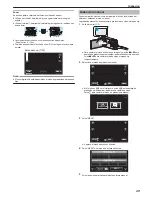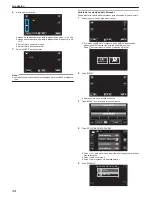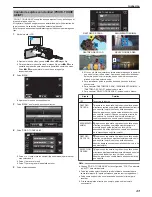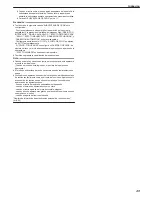Grabación con efectos de animación
Puede agregar efectos de animación a las grabaciones de vídeo.
Los efectos de animación aparecen cuando se detectan sonrisas o cuando
se toca la pantalla.
1
Abra el monitor LCD.
.
A
0
Compruebe que el modo de grabación sea
A
.
0
Si el modo es
B
imagen fija, pulse
B
en la pantalla de grabación para
visualizar la pantalla de cambio de modo.
Pulse
A
para cambiar el modo de grabación.
2
Pulse “MENU”.
.
REC
≪
PLAY
MENU
0
Aparece el menú de accesos directos.
3
Pulse “MENU”. (Continúe con el paso 4.)
Alternativamente, pulse
4
en el menú de accesos directos. (Continúe con
el paso 5.)
.
MENU
4
Pulse “EFECTO ANIMADO”.
.
EFECTO ANIMADO
VÍDEO
0
Pulse
3
o
2
para moverse hacia arriba o hacia abajo para realizar
más selecciones.
0
Pulse
L
para ver el menú.
0
Pulse
J
para regresar a la pantalla anterior.
5
Seleccione el efecto que desee y pulse “AJUSTE”.
.
AJUSTE
0
Pulse
0
o
1
para cambiar el efecto.
0
Presione el botón START/STOP para que la cámara inicie la
grabación.
Presione nuevamente para detener la grabación.
0
Para realizar operaciones que no sean de grabación, pulse
L
para
cancelar “EFECTO ANIMADO” primero.
Grabación
40